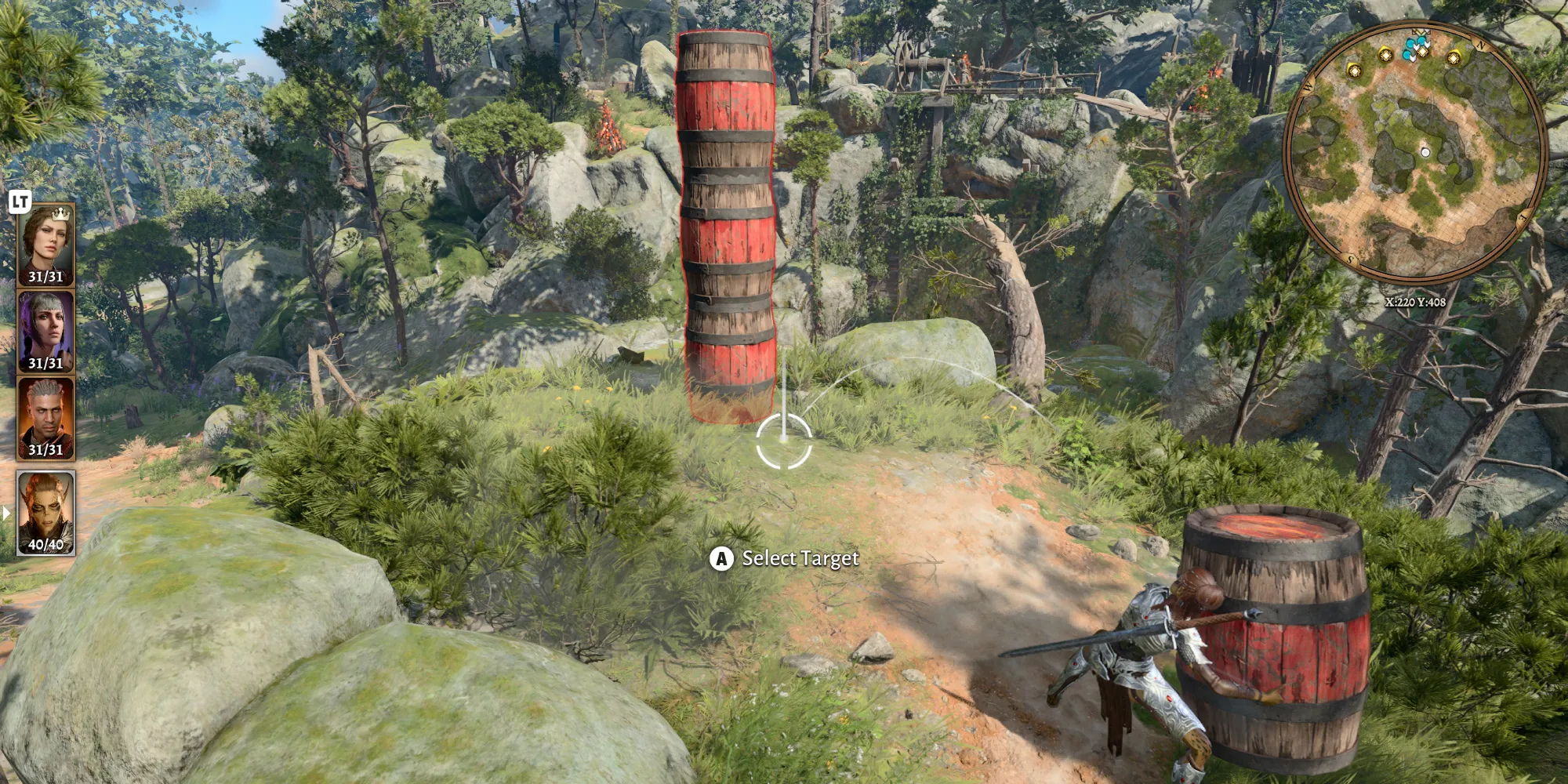Steam Deck Руководство по достижению 40 FPS
Как включить опцию 40 FPS на Steam Deck для игроков
Настройка 40 FPS на Steam Deck: достигаем идеального баланса между производительностью и визуальной отчетливостью 🎮💥
Steam Deck, зачастую ошибочно принимаемый за очередного конкурента Nintendo Switch, оказывается гораздо более интересным. Его основная цель – предоставить пользователям свободу брать свою Steam-библиотеку с собой куда угодно, но он также предлагает дополнительные инструменты и гибкость, близкие к ПК. И вот что самое лучшее: Steam Deck позволяет игрокам настраивать свои игровые сетапы для достижения оптимальных настроек как для старых, так и для новых игр. 🎮🔧
Когда дело доходит до настроек графики и частоты кадров, ПК-игроки знакомы с обычным противоречием между жертвованием визуальными эффектами ради более гладкой / быстрой игры или наоборот. Но не отчаивайтесь! У Steam Deck есть спрятанная возможность, которая находит баланс между ними. Добро пожаловать в мир 40 FPS – идеального значения, которое предлагает улучшенную частоту кадров без существенной потери визуальной отчетливости. В этом руководстве вы узнаете, как активировать настройку 40 FPS в совместимых играх, чтобы насладиться лучшей производительностью, сохраняя графическую четкость. 💪🔥
Почему важен 40 FPS
Как портативное устройство с функциями ПК, Steam Deck позволяет пользователям настроить его для достижения максимальной производительности. Установив цель частоты кадров в 40 FPS, вы сможете получить более гладкое игровое впечатление, не слишком жертвуя визуальной отчетливостью. Хотя не все игры смогут достичь полного потенциала 40 FPS, у вас должна быть значительно более стабильная производительность. 🚀👀
Настройка 40 FPS на Steam Deck
Найти настройку 40 FPS на Steam Deck может потребовать некоторого экспериментирования, но не беспокойтесь – я вас покрываю! Просто следуйте этим шагам, и вы на пути к достижению идеального баланса между производительностью и визуальной отчетливостью. 😎
-
Нажмите кнопку Steam на передней части Steam Deck. Настало время создавать волшебство! ✨
- Балдурс Гейт 3 Эпическое приключение ждет!
- Руководство к игре Destiny 2 о лучших комбинациях Scalar Potential
- Разблокировка мини-игр в Five Nights at Freddy’s Help Wanted 2

-
Выберите “Настройки”. Не волнуйтесь, мы все ближе к игровому нирване! ⚙️
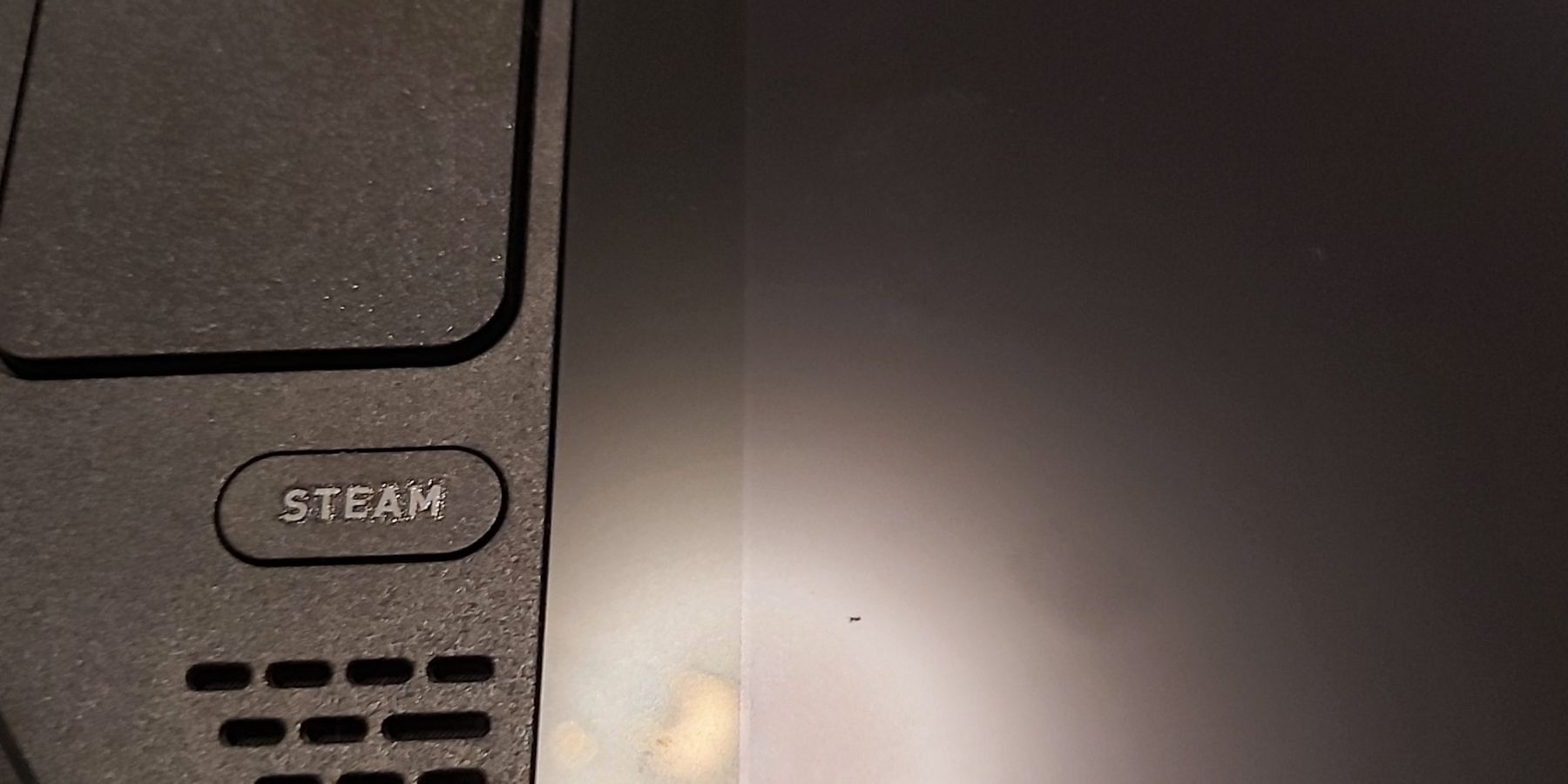
-
Выберите “Система”. Здесь начинается самое настоящее волшебство! ✨
-
Было бы полезно включить участие в Бета-тестировании на Steam Deck для этого. Однако последние обновления сделали функцию 40 FPS совместимой со стабильными обновлениями. Выберите опцию, которая вам больше всего подходит. 🔧
-
Если вы выбрали Бета-обновления, перезагрузите систему и нажмите кнопку Steam снова, чтобы вернуться в настройки системы. Мы здесь с миссией! 🔄
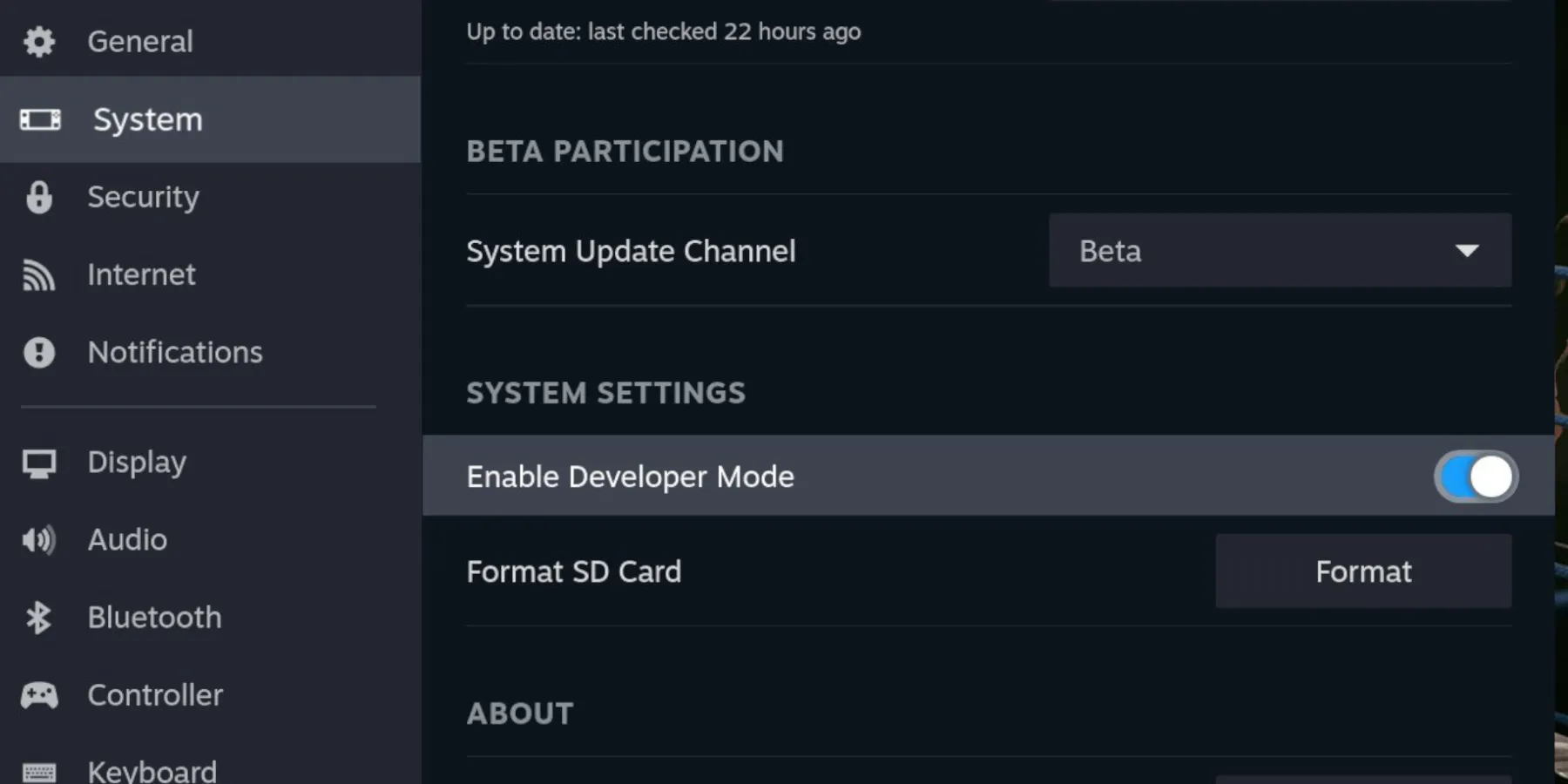
-
Включите Режим разработчика, а затем вернитесь в настройки. Пристегнитесь, мы почти там! ⚡️
-
Прокрутите список настроек до Разработчик, здесь происходит волшебство! ✨
-
На экране настроек разработчика прокрутите вниз до Разрешить управление обновлением внешнего дисплея и включите ползунок. Мы открываем потенциал здесь! 🔓
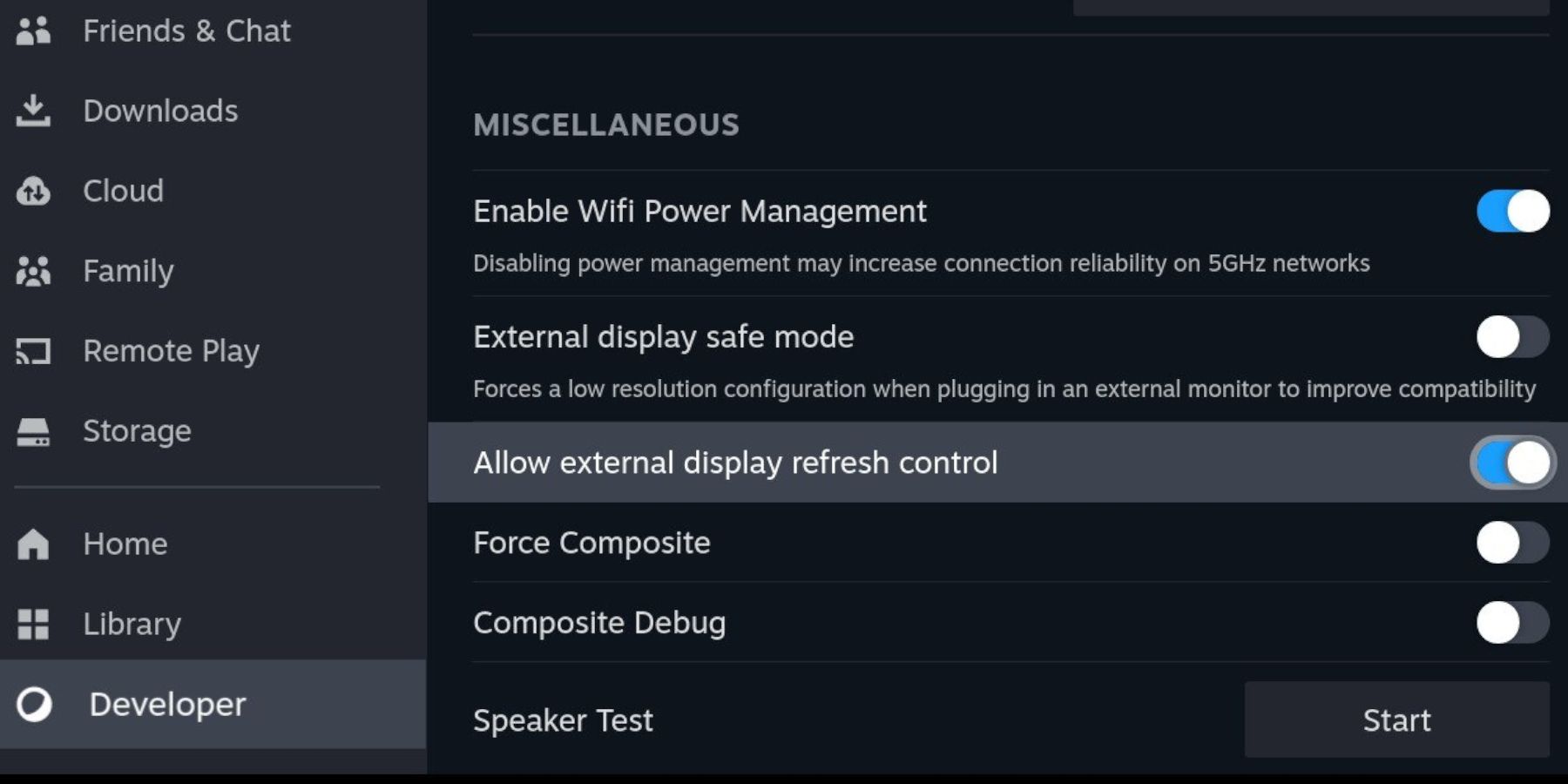
-
Появится предупреждение о том, что использование Steam Deck с внешним дисплеем (подключенным, как Nintendo Switch) может вызвать проблемы. Если так происходит, просто отключите Steam Deck от дисплея и выберите опцию “Безопасный режим внешнего дисплея”. Эта уникальная функция позволит вам использовать Steam Deck с внешним дисплеем. После окончания работы отключите безопасный режим и настройте отображение по своему усмотрению. Мы всегда подстрахуем вас! 💥
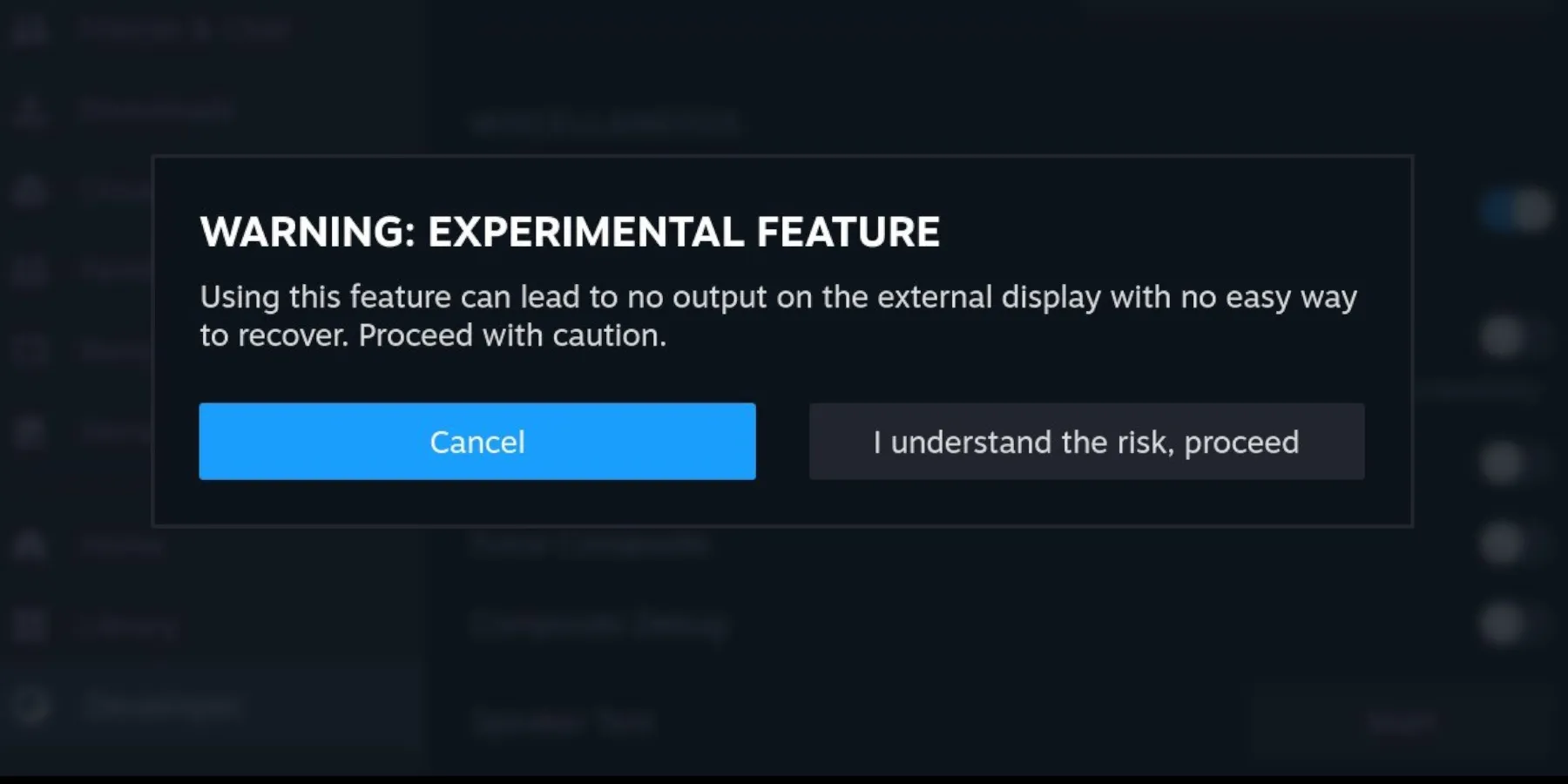
-
Выберите “Я понимаю риск и продолжаю”. В конце концов, мы все исследователи! 🗺️
-
Теперь нажмите кнопку с тремя точками на передней части Steam Deck. Мы приближаемся к цели! 🎯

-
Прокрутите список до Производительность. Приготовьтесь, вот-вот начнется магия! ✨
-
Выделите функцию Частота обновления и переместите ползунок на 40. Это поможет закрепить большинство игр на 40 FPS, достигая идеального баланса между производительностью и визуальной отчетливостью. Мы справились! 🌟
-
Вы также можете настроить Ограничение частоты кадров на 10, 20 или 40 или полностью его отключить. Ваша власть в ваших руках! 🎮🔥
-
Когда вы найдете подходящую настройку, не забудьте включить ползунок для Использовать профиль для каждой игры, чтобы сохранить настройки FPS для конкретной игры. Мы всегда подстрахуем вас
Вот и всё! Теперь у вас есть знания для активации невероятной функции 40 FPS на вашем любимом Steam Deck. Имейте в виду, что эта функция работает только с играми, установленными на 60 FPS. Она доступна для всех пользователей Steam Deck, но на вас лежит обязанность настроить частоту кадров под свои предпочтения.
Steam Deck – это не просто портативное игровое устройство, а врата в мир портативных игровых возможностей. Поэтому не стесняйтесь, разблокируйте мощь 40 FPS и окунитесь в волшебный мир игр, куда бы вы ни отправились! 🌟🎮
Дополнительные вопросы и ответы
Q: Могу ли я использовать функцию 40 FPS во всех играх? A: Функция 40 FPS совместима с играми, где в настройках задано значение 60 FPS. Хотя не все игры смогут выйти на полный потенциал в 40 FPS, вы должны заметить улучшение стабильности и производительности.
Q: Влияет ли использование настройки 40 FPS на время работы аккумулятора в Steam Deck? A: Включение настройки 40 FPS может повысить время работы аккумулятора Steam Deck, так как это требует меньше энергии по сравнению с более высокими значениями частоты кадров.
Q: Могу ли я вернуться к настройкам по умолчанию, если мне не нравится функция 40 FPS? A: Конечно! Если вам не устраивает настройка 40 FPS, просто повторите шаги и верните значение частоты кадров к значениям по умолчанию или к желаемым. Не волнуйтесь, мы не будем судить! 😉
Q: Как получить максимальное удовольствие от игры на Steam Deck? A: Помимо использования функции 40 FPS, убедитесь, что вы исследуете другие возможности и настройки, доступные на Steam Deck. Экспериментируйте с различными графическими настройками, настройте управление под свой стиль игры и не забудьте просмотреть огромную библиотеку игр на Steam, чтобы открыть для себя новые приключения.
Ресурсы:
- Оружие, которое имело бы смысл в предполагаемом сеттинге “Вторая Мировая война” Call of Duty 2024
- RTX Remix: Инструмент для улучшения старых игр, таких как Half-Life 2, получает дату бета-релиза
- Как установить и использовать Epic Games на Steam Deck
- Руководство по расположению туалетной бумаги и обеспечению наборами салфеток в Yakuza: Like a Dragon
- Лучшие игры на Steam за 20 долларов
Пора поделиться магией!✨
Энтузиасты игр, пришло время распространять слово о безграничных возможностях, которые даёт возможность разблокировки функции 40 FPS на Steam Deck. Поделитесь этой статьей со своими собратьями и позвольте им испытать радость от обнаружения истинного игрового блаженства везде, куда бы они ни отправились! 🌟💥
Оригинал статьи на сайте GamingGalaxy.com, автор: [YourName]